تثبيت ملف تعريف التكوين على جهاز iPhone أو iPad أو Apple Vision Pro
تعرّف على كيفية تثبيت ملف تعريف في iOSوiPadOSوvisionOS.
عند تنزيل ملف تعريف التكوين من موقع ويب أو رسالة بريد إلكتروني في iOS أو iPadOS أو visionOS ستحتاج إلى الانتقال إلى تطبيق الإعدادات لتثبيته. وإذا لم يتم تثبيت ملف التعريف في خلال 8 دقائق من تنزيله، فسيتم حذفه تلقائيًا.
إذا لم تكن موجودًا في موقع مألوف، فيجب عليك أولاً تعطيل ميزة "حماية الجهاز المسروق" على iOS قبل تثبيت ملف تعريف التكوين ثم إعادة تمكينها مرة أخرى بمجرد إكمال عملية التثبيت.
تثبيت ملف تعريف
بعد الانتهاء من تنزيل ملف التعريف*، ستظهر لك رسالة "تم تنزيل ملف التعريف" أو "تسجيل في [اسم المؤسسة]". ولتثبيت ملف التعريف، اتّبع الخطوات التالية:
افتح تطبيق "الإعدادات".
اضغط على "تم تنزيل ملف التعريف" أو "تسجيل في [اسم المؤسسة]".
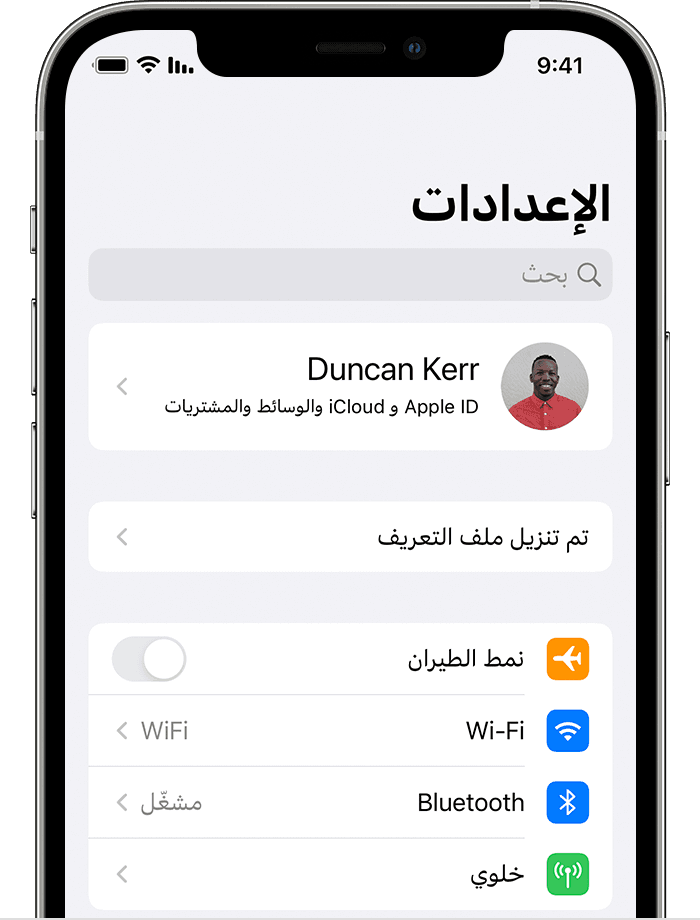
اضغط على "تثبيت" في أعلى يسار الشاشة، ثم اتّبع التعليمات التي تظهر على الشاشة.
* يمكنك تجهيز ملف تعريف واحد فحسب للتثبيت في كل مرة. على سبيل المثال، إذا قمت بتنزيل ملف تعريف ولم تقم بتثبيته، ثم قمت بتنزيل ملف تعريف آخر، فلن يتوفر سوى ملف التعريف الآخر للتثبيت.
نبذة عن ملفات التعريف التي يتم تثبيتها من خلال برنامج "إدارة الأجهزة المحمولة"
إذا كنت أحد مسؤولي النظام، يمكنك تثبيت ملفات التعريف دون أي تدخل من طرف المستخدم على الأجهزة المسجلة في إدارة الأجهزة المحمولة (MDM). لتسجيل جهاز في MDM، استخدم Apple School Manager أو Apple Business Manager، أو قم بالتسجيل يدويًا باستخدام Device Enrollment أو User Enrollment
هل تحتاج إلى مزيد من المساعدة؟
أخبرنا المزيد عما يحدث، وسنقترح عليك ما يمكنك القيام به بعد ذلك.